wifi设置怎么调网速快 调整路由器设置让WIFI上网速度更快的步骤
更新时间:2024-05-08 12:47:39作者:yang
在如今的互联网时代,WiFi已经成为人们生活中必不可少的一部分,有时候我们会发现家里的WiFi速度比较慢,影响了我们的上网体验。要想让WiFi上网速度更快,调整路由器设置是一个有效的方法。通过简单的设置调整,我们就可以轻松地提升WiFi的速度,让上网更加流畅快捷。接下来让我们一起来了解一下调整路由器设置让WiFi上网速度更快的步骤。
具体方法:
1.首先用管理员账户登录无线路由器,点击“网络设置”的图标。
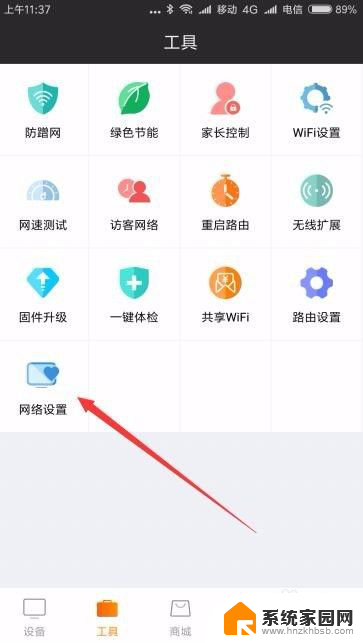
2.在打开的网络设置页面中,点击“无线信道”菜单项后面的“自动”按钮。
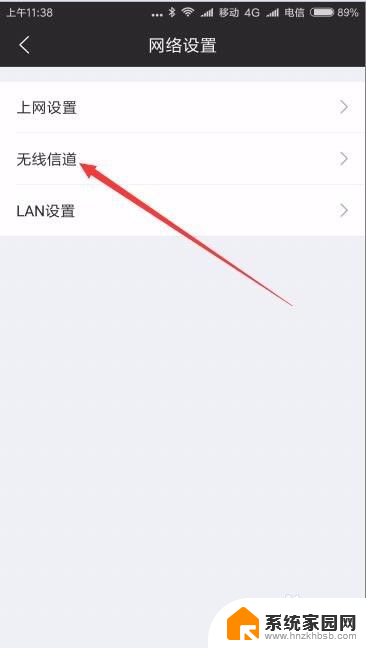
3.在打开的无线信道设置页面,点击要设置的信号 ,如2.4G信道
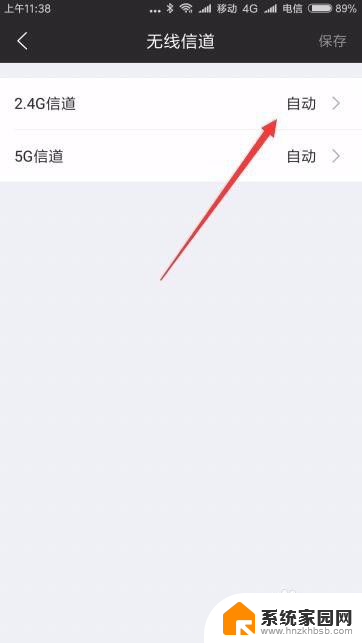
4.在弹出的菜单中设置好指定的信道。信道并不是固定值,大家可以使用软件来测试一下当前环境哪个信道的信号最稳定。由于现在无线路由器特别多,无线信息泛滥。所以一个稳定性好,速度快的信道是很有必要的。
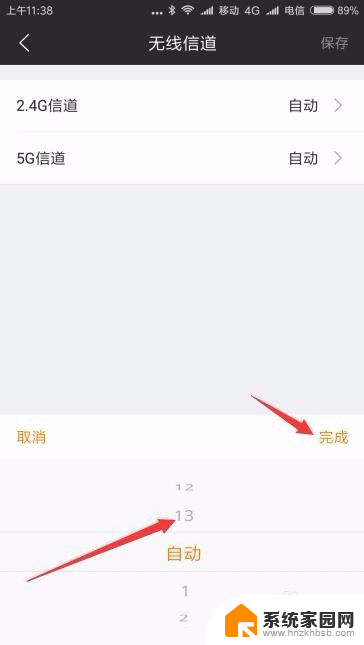
5.另外要正确的使用5G与2.4G信号,在远距离的地方最好连接2.4G信号,而在路由器边。又没有障碍物的位置,最好选择5G信号,这样速度就会快好多哦,所以一定要把两个信号都要打开。
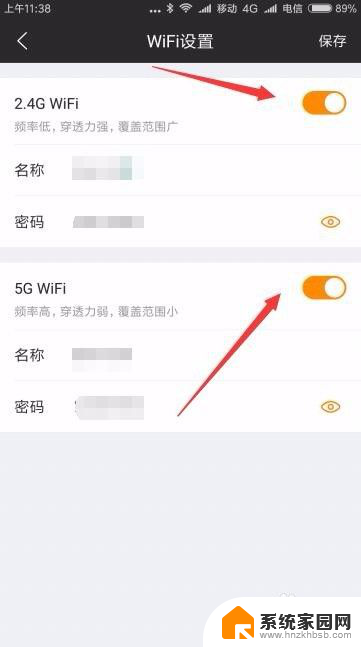
以上就是如何调整WiFi设置以提高网速的全部内容,如果你遇到这种情况,不妨根据小编提供的方法来解决问题,希望这对大家有所帮助。
wifi设置怎么调网速快 调整路由器设置让WIFI上网速度更快的步骤相关教程
- 怎么调节wifi网速 如何调整路由器设置以提高WIFI速度
- 如何提升电脑wifi网速 如何调整无线上网路由器设置提高网速
- 电脑怎么设置网速快 如何调整电脑的网络设置来提高网速
- 电脑网速的快慢和路由器有关系吗 如何提高无线上网速度
- 路由器怎么连接wifi网络 无线路由器如何连接和设置wifi上网
- wifi dns怎么设置上网快 手机wifi连接DNS设置步骤
- wifi路由器怎么设置密码 无线路由器密码设置步骤
- 路由器wifi和网关wifi的区别 网关wifi和路由器wifi功能区别
- 路由器怎么连接无线网wifi 无线路由器如何连接和设置WiFi上网
- qos限速怎么设置 小米路由器QoS智能限速设置步骤
- 台式电脑连接hdmi 电脑连接显示器的HDMI线怎么插
- 电脑微信怎么在手机上退出登录 手机怎么退出电脑上的微信登录
- 打开检查作业 如何使用微信小程序检查作业
- 电脑突然要求激活windows 如何解决电脑激活Windows问题
- 电脑输入密码提示错误 电脑密码输入正确却提示密码错误
- 电脑哪个键关机 电脑关机的简便方法是什么
电脑教程推荐